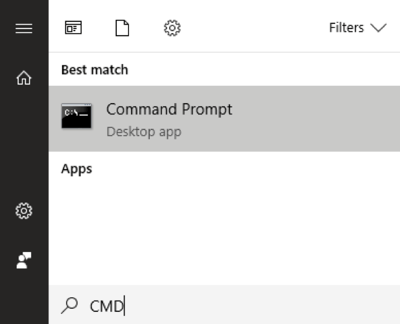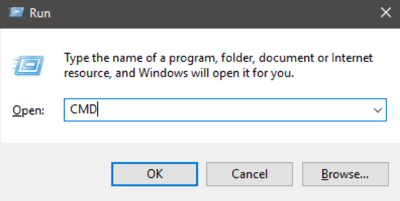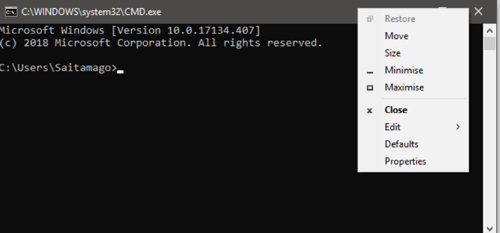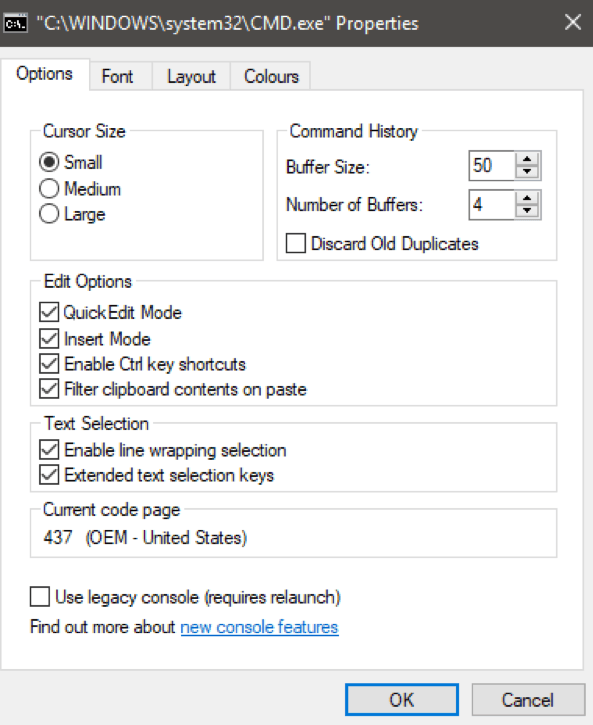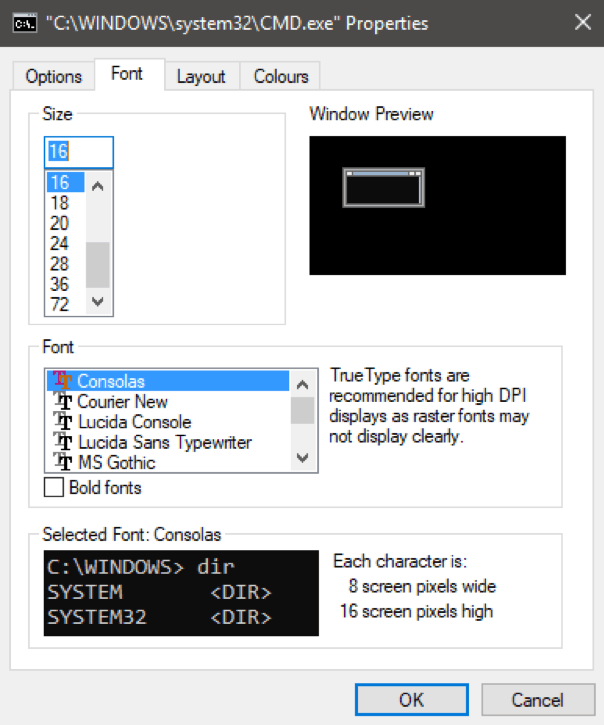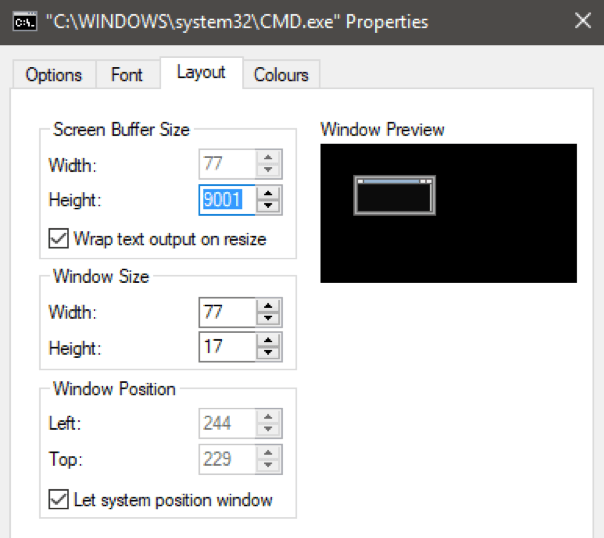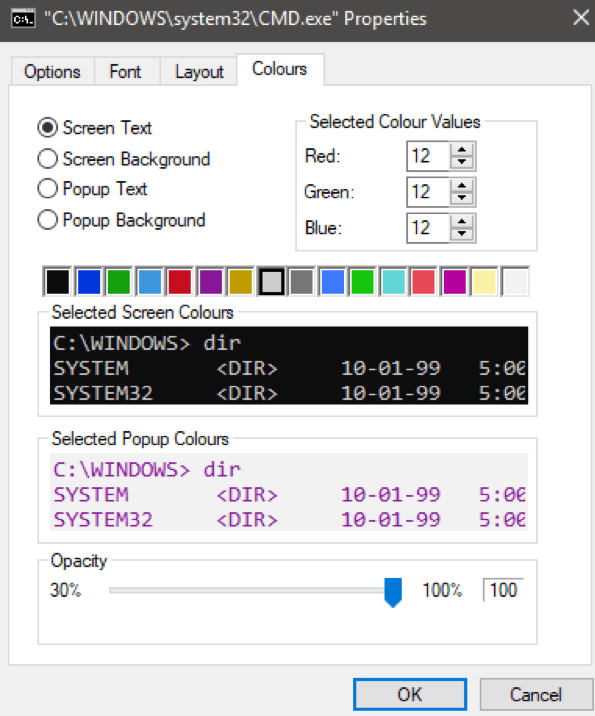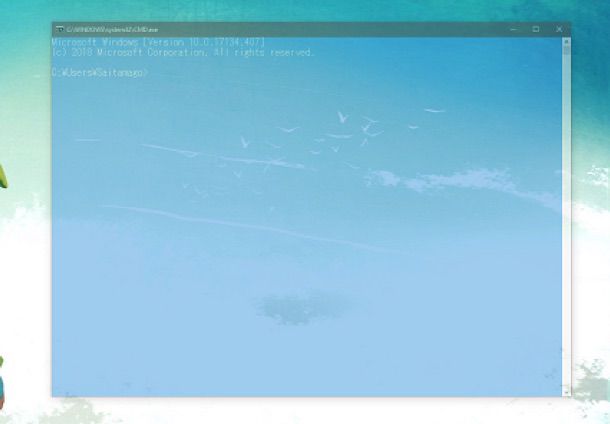Mulți dintre noi am început în era DOS sau chiar mai devreme, înainte de apariția interfețelor grafice ale utilizatorilor. Încă din primele zile ale mașinilor Mac și Windows, a existat o unitate constantă pentru a ascunde promptul de comandă „urât” și arcane de la utilizatorul obișnuit.
Într-un sistem de operare modern precum Windows 10, majoritatea oamenilor vor niciodată nu trebuie să văd și nici măcar să nu știu despre această linie directă către inima sistemului de operare.
Utilizatorii de energie, pe de altă parte, trăiesc și mor prin promptul de comandă pentru a face anumite sarcini. Dacă știți ce faceți, promptul de comandă poate fi utilizat pentru a diagnostica rapid probleme sau pentru a face schimbări profunde, adânci ale sistemului.
Un utilizator care a stăpânit promptul de comandă va fi aproape întotdeauna tratat ca un computer genius.
În timp ce promptul de comandă din Windows 10 rămâne foarte mult ca un loc pe computerele moderne, se pare că aparține pe un vechi computer IBM din anii 80. Chestia este că nu trebuie să fie așa! Puteți personalizaaspectul promptului de comandă.
Probabil ceva care s-ar putea să nu se întâmple nici măcar pentru noi, pentru că acel terminal alb-negru este atât de iconic. Dacă te-ai săturat să privești acel gol asemănător cu DOS, iată cum să îți condimentezi aventurile de scripturi bazate pe text.
In_content_1 all: [300x250] / dfp: [640x360] ->Personalizarea promptului de comandă
Înainte de a putea face ceva cu promptul de comandă, trebuie să îl deschideți! Puteți să căutați CMDîn meniul Start:
sau să apăsați pe Win + R, tastați CMDși apăsați pe Enter.
Oricum, veți fi chemat promptul de comandă de pe netherworld-ul PC-ului.
Acum vine aici partea complicată. Pentru a ajunge la setările potrivite, trebuie să faceți clic dreapta pe bara de titlu și apoi să faceți clic pe Proprietăți.
Acum se va deschide caseta de dialog cu proprietăți. Există patru file completate cu setări cu care să te joci. Primul are opțiuni generale, deși singura personalizare reală aici este alegerea dimensiunilor cursorului.
Font>fila vă permite să alegeți dintr-un număr de fonturi și să modificați dimensiunea textului. Acest lucru are un impact destul de dramatic asupra aspectului promptului de comandă.
Fila Layoutvă permite să reglați bine dimensiunea și poziția ferestrei Prompt de comandă. Aceasta este o caracteristică foarte utilă pentru sistemele care au nevoie de un aspect permanent în timpul executării sarcinilor.
În sfârșit, adevărata distracție începe sub „Culori”. tab. Aici puteți schimba diversele culori ale activelor și puteți schimba opacitatea!
Modificând aceste setări pe gusturile noastre, am reușit să facem Command Prompt arată mult mai modern și mai atractiv.
Deci, acum nu aveți nicio scuză pentru ecranul terminal vechi. Du-te și fă-ți propriul tău! Bucurați-vă!